前言
小说精品屋开源项目是基于springcloud alibaba开发的微服务架构,整合了比较多的技术知识点,本文介绍windows本地部署的过程,一方面为了强化记忆,另一方面也是加深对微服务知识的学习
关于Nacos
Nacos是发现、配置和管理微服务,依赖 Java 环境来运行,需安装jdk8及以上版本
关键特性
- 服务发现和服务健康监测
- 动态配置服务
- 动态 DNS 服务
springboot中引入依赖
<dependency>
<groupId>com.alibaba.cloud</groupId>
<artifactId>spring-cloud-starter-alibaba-nacos-discovery</artifactId>
</dependency>
<dependency>
<groupId>com.alibaba.cloud</groupId>
<artifactId>spring-cloud-starter-alibaba-nacos-config</artifactId>
</dependency>
下载并启动Nacos(注册和配置中心)
-
在nacos的bin目录下执行
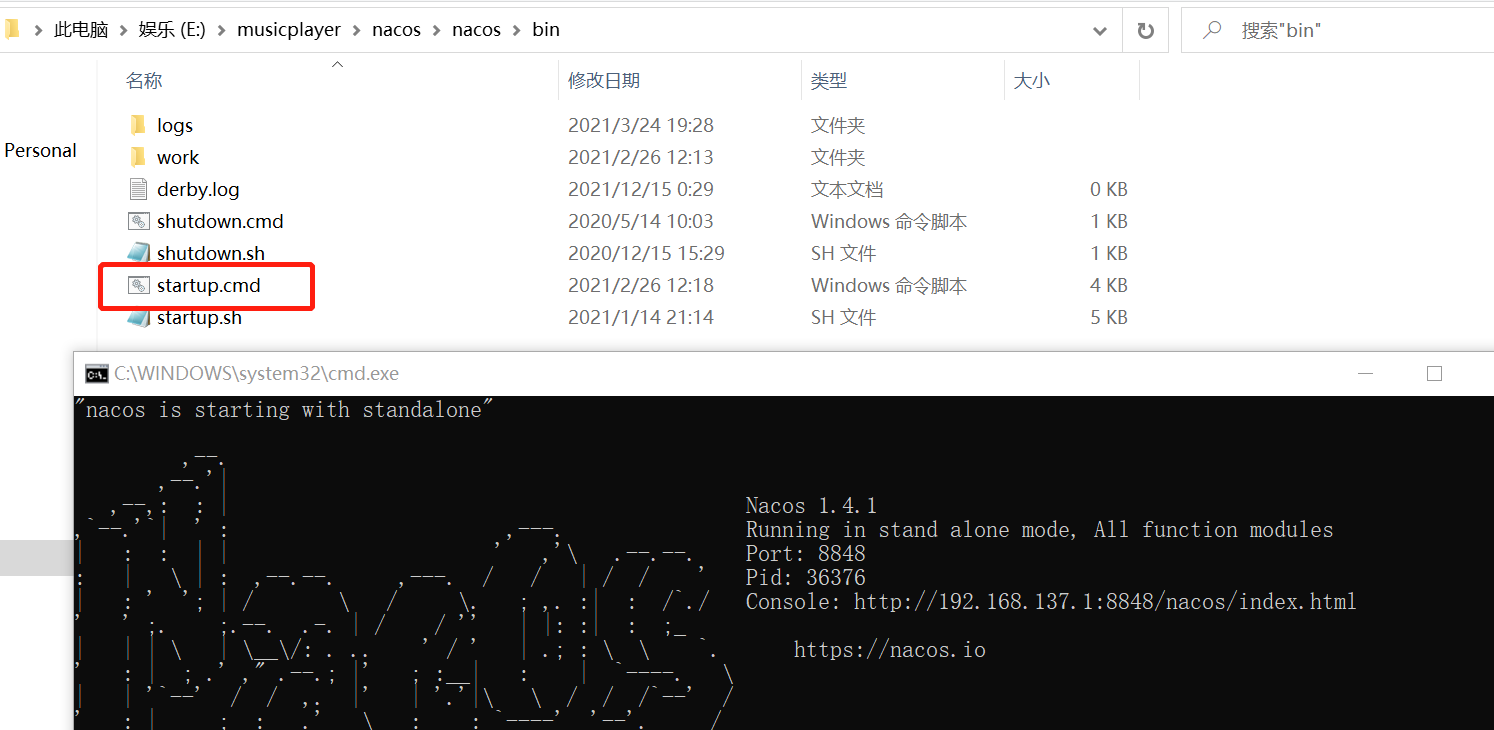
-
打开:http://localhost:8848/nacos
默认的账号密码就是:nacos/nacos 、
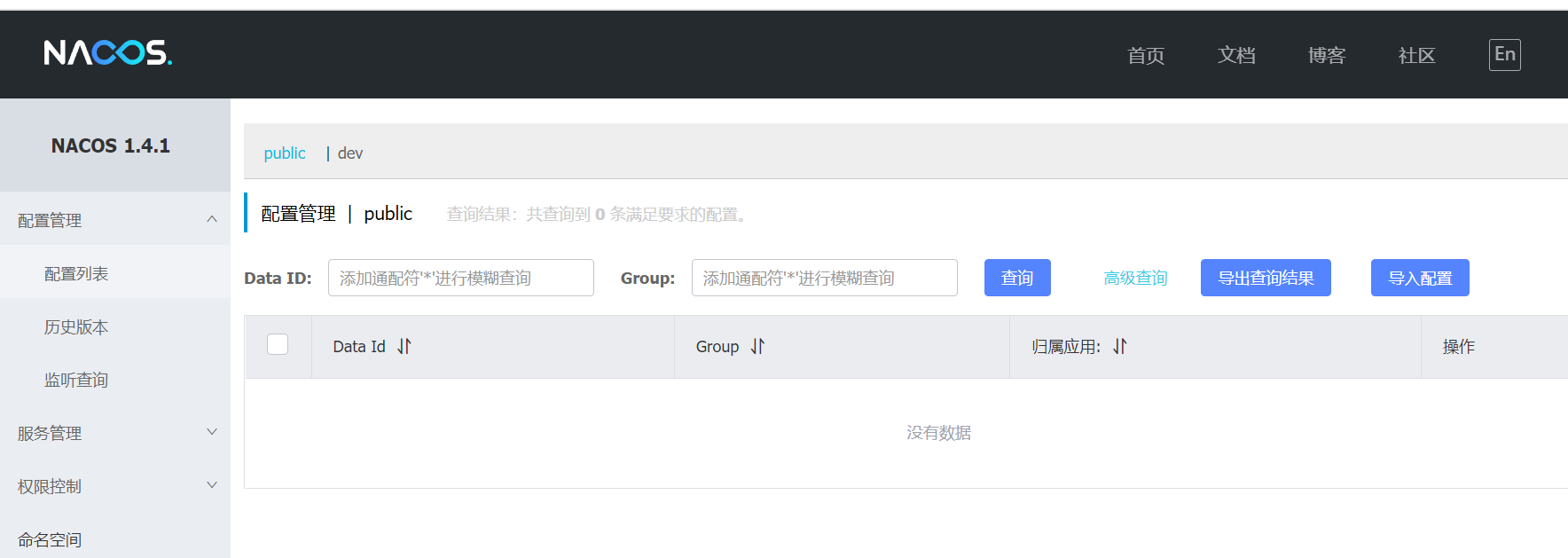
-
创建命名空间:
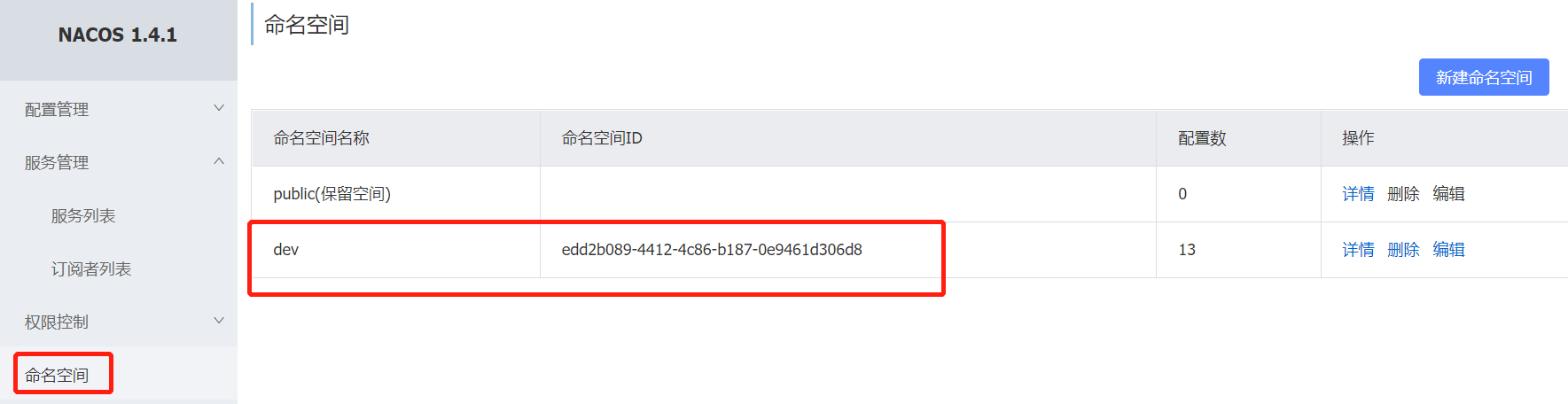
导入配置文件zip包位置
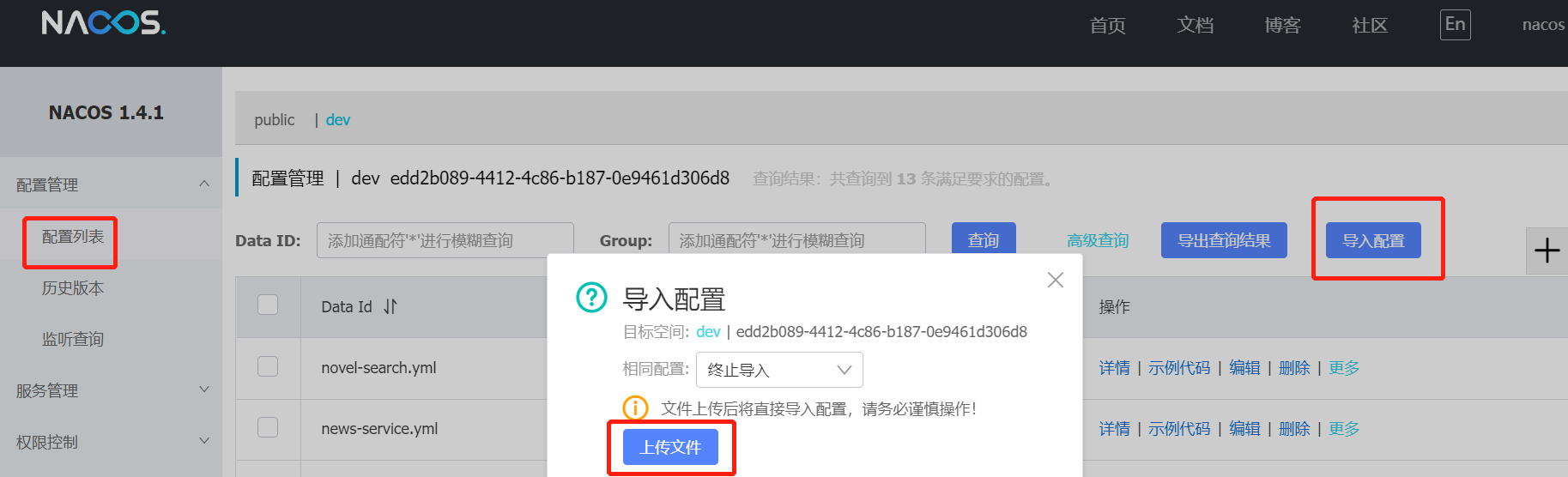
配置文件的位置在项目的doc目录下
- 在dev部分可以看到目前已经注册的服务
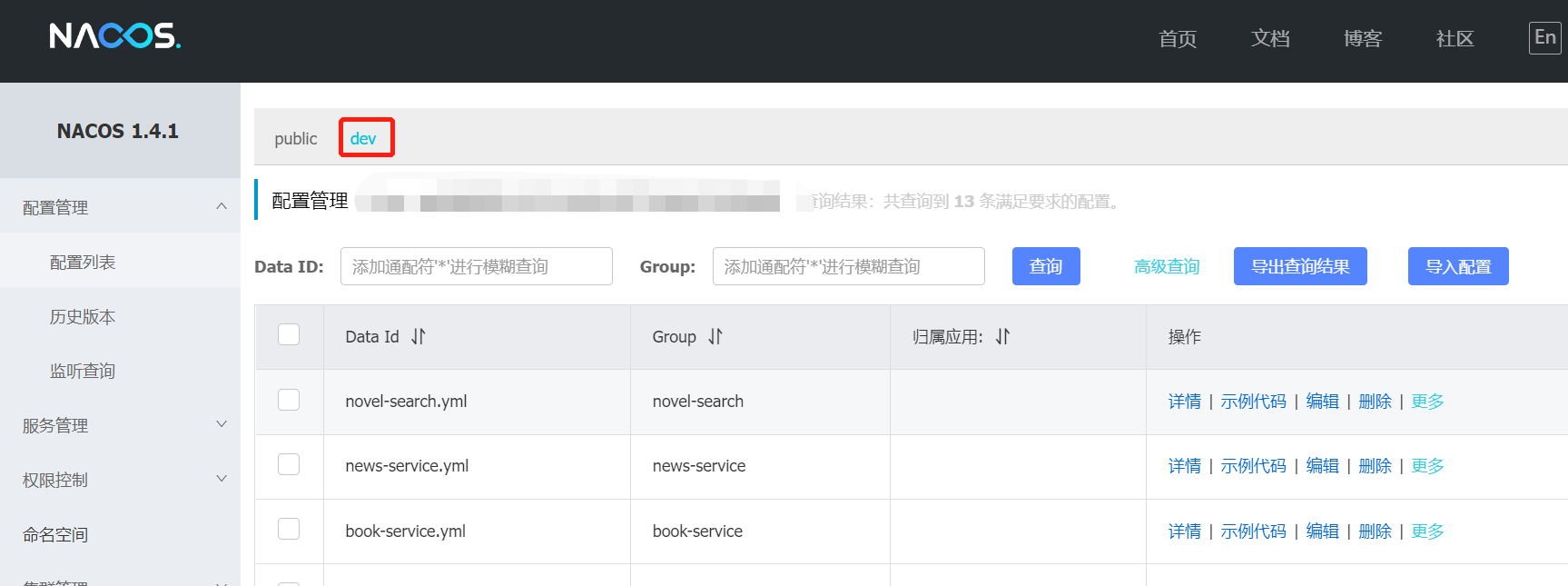
运行sentinel
下载sentinel-dashboard.jar后执行
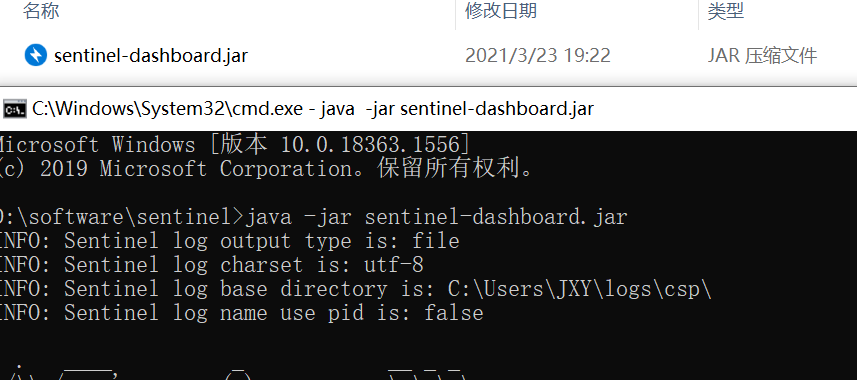
用户名:sentinel 密码:sentinel
启动网关novel-gateway(通过网关统一接口访问服务路径) 网关地址:http://192.168.137.1:527/
启动监控:novel-monitor
-- 基于Spring Boot Admin构建的监控中心,启动后
- 修改监控服务的配置中心地址和命名空间IDimage-20200529173322783
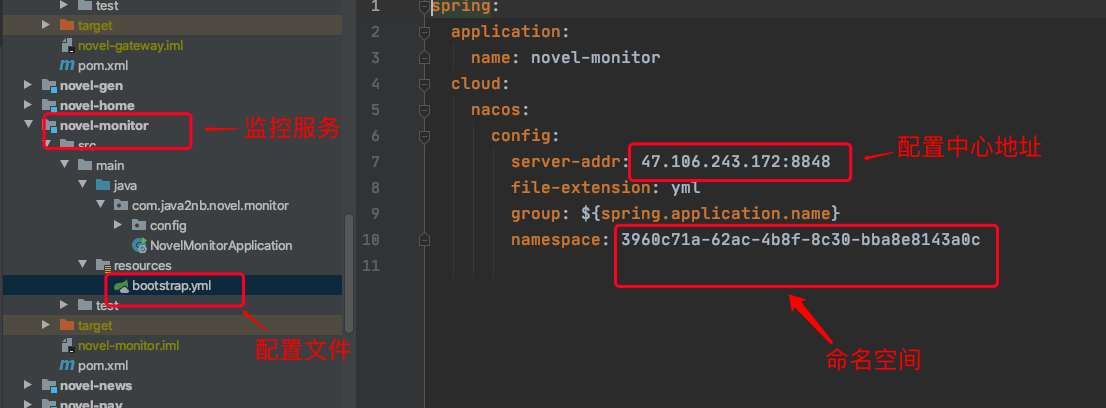
- 修改监控微服务的注册中心地址和命名空间ID以及登陆的用户名和密码image-20200529173322783
- 启动监控服务novel-monitor,启动方法和网关服务相同
- 访问监控服务,因为网关中配置了监控服务的路由,所以可直接或通过网关来访问监控服务:http://<网关ip>:<网关端口号>/monitor
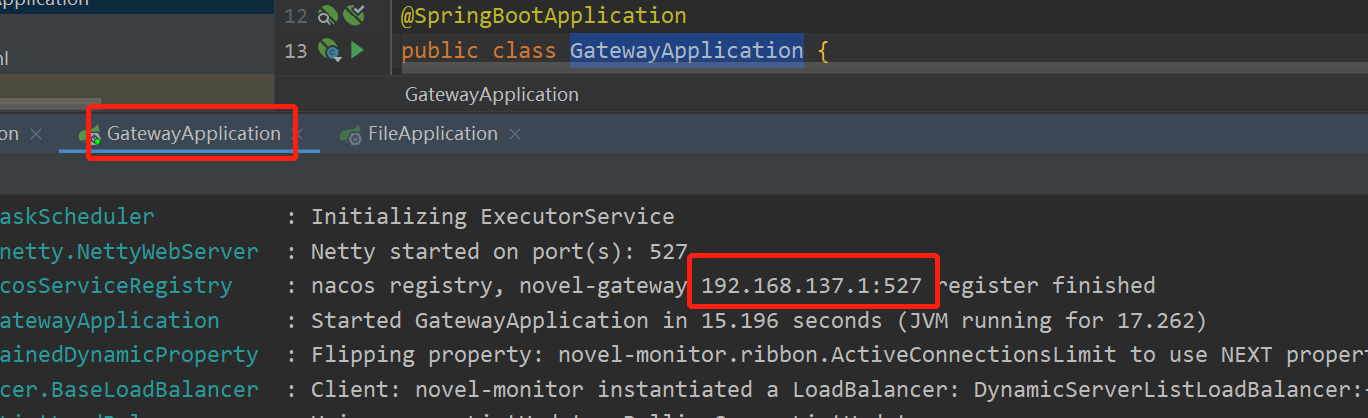
访问:http://192.168.137.1:529/monitor
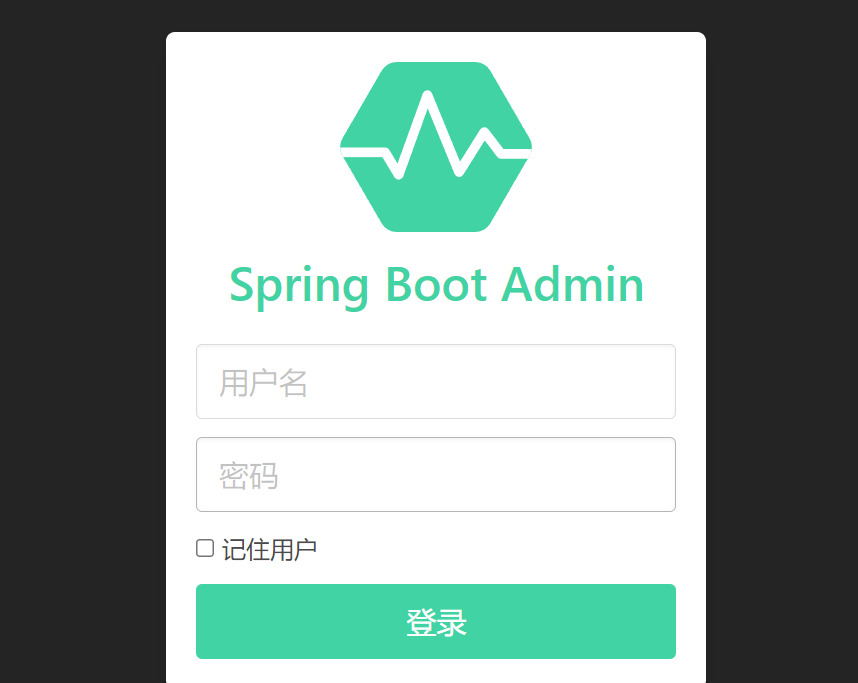
在配置中心的novel-monitor.yml找登录信息
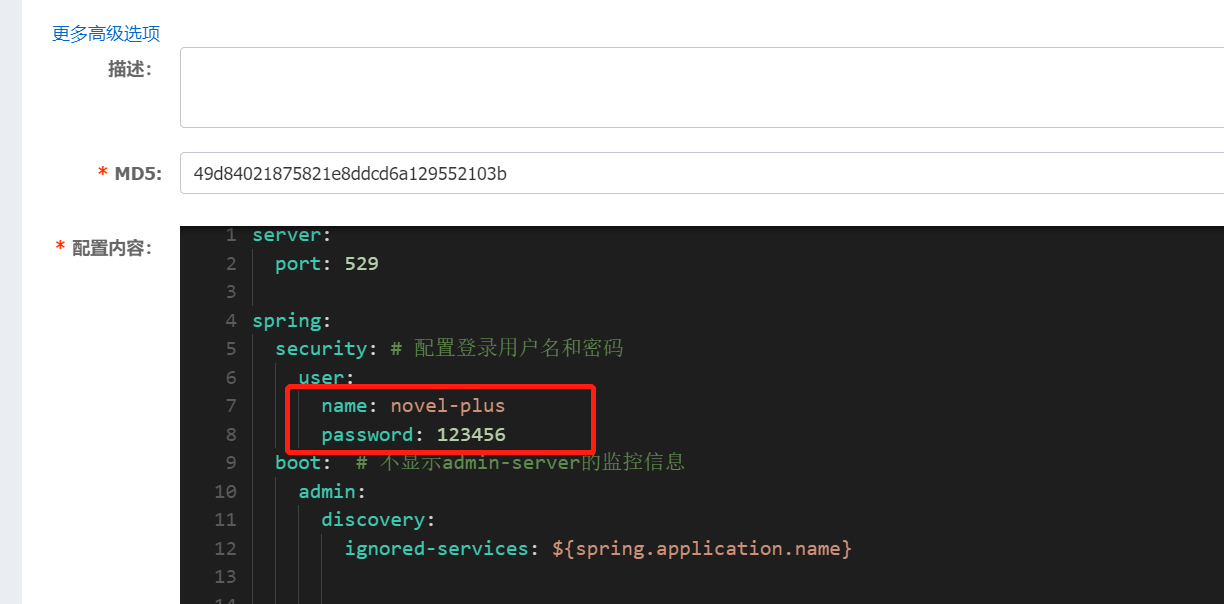
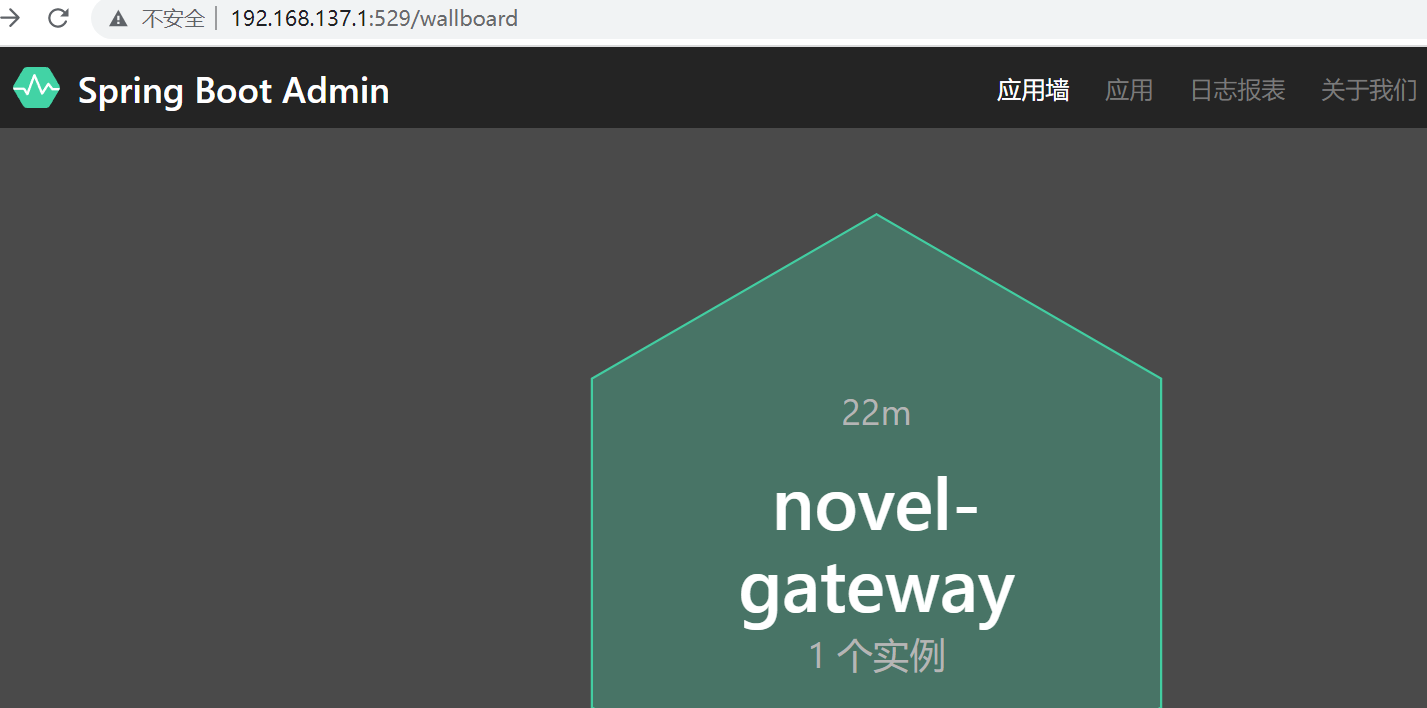
启动启动novel-service服务
(配置:数据库/redis/elasticsearch/mq)
启动服务时需要先启动redis,启动虚拟机192.168.228.141:22
进入Redis目录:/usr/local/src/redis-3.2.8
对于redis的安装启动学习参考文章:https://www.jiangxinyu1688.com/archives/linux%E5%AE%89%E8%A3%85redis
同时还需要在本地安装mysql数据库数据库文件的存放位置
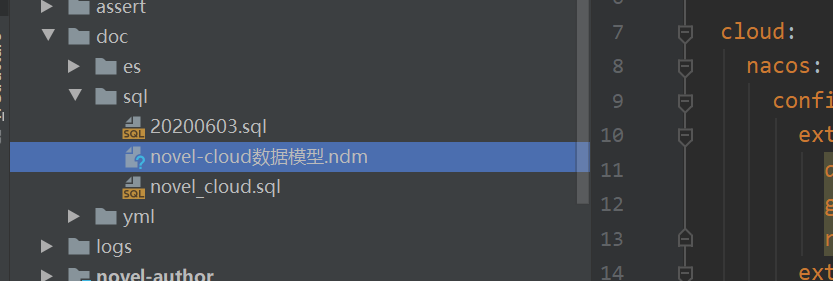
由于在novel-service中同时引入了novel-rabbitmq.yml这里还得把rabbitmq给启动起来
- rabbitMq安装成功后的位置是在(这里推荐安装web管理插件):/usr/lib/rabbitmq

进入sbin目录(/usr/sbin)搜索ls ra*
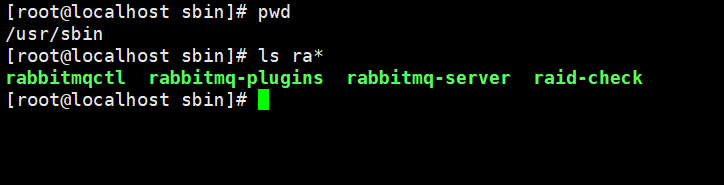
启动命令: service rabbitmq-server start

登录web管理页面:
http://192.168.228.139:15672/
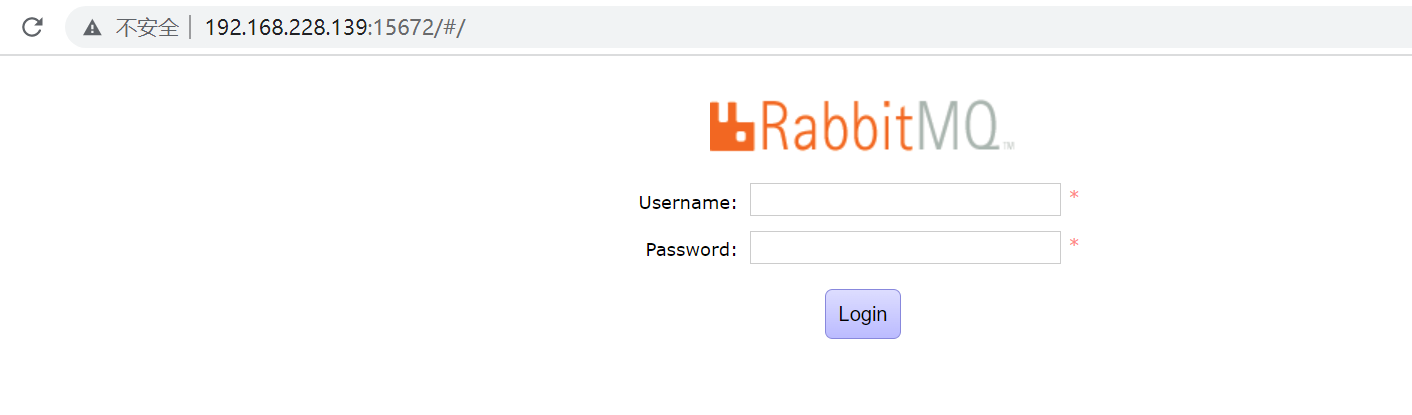
在novel-rabbitmq.yml中找到rabbitmq的登录信息
启动成功之后可以访问swagger:http://localhost:625/swagger-ui.html
启动用户模块(novel-user)
访问swagger:http://localhost:610/swagger-ui.html#/299922514330456208512550921475
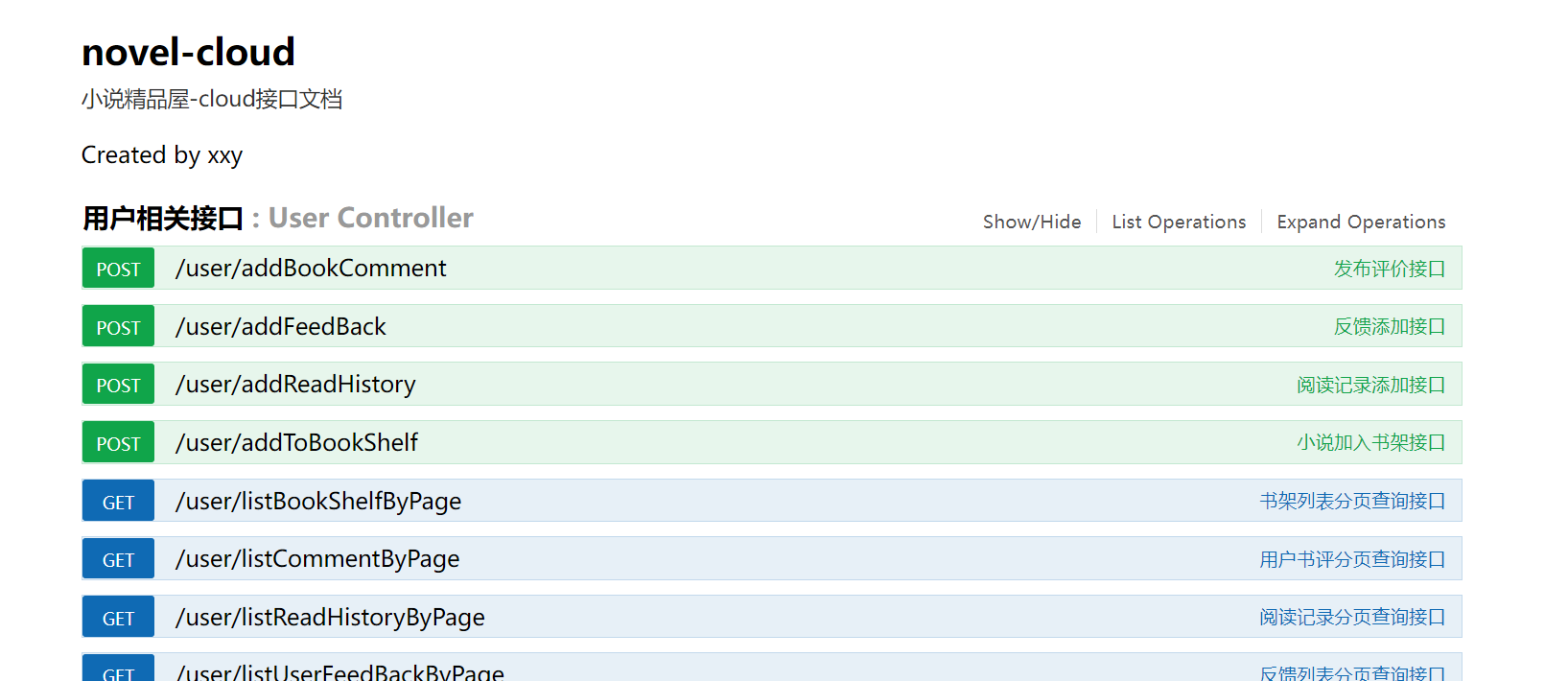
访问登录的方法:/user/login
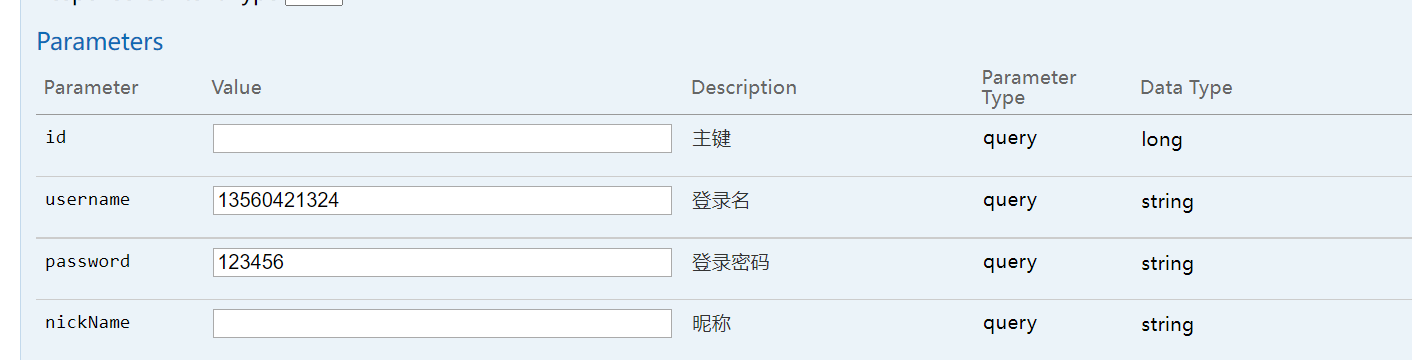
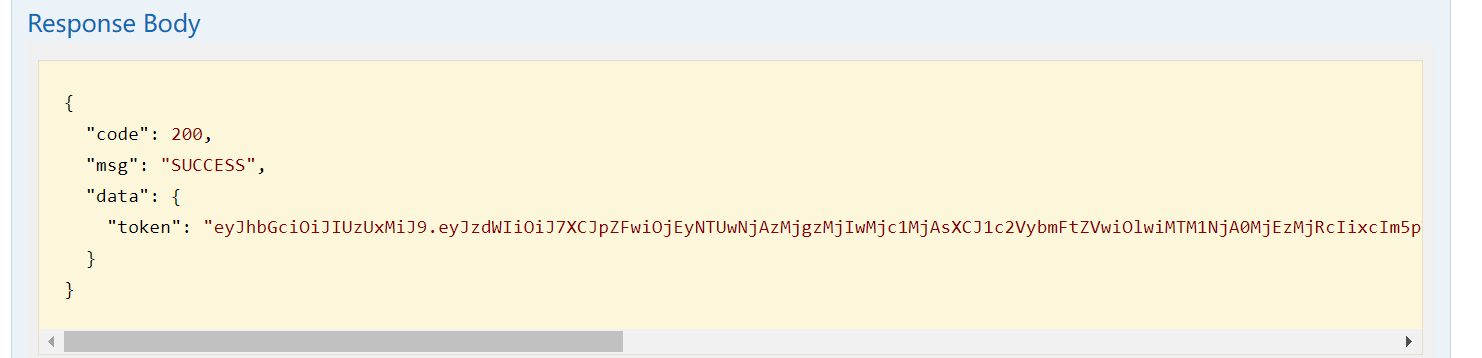
然后再业务微服务的swagger页面中进行token的验证
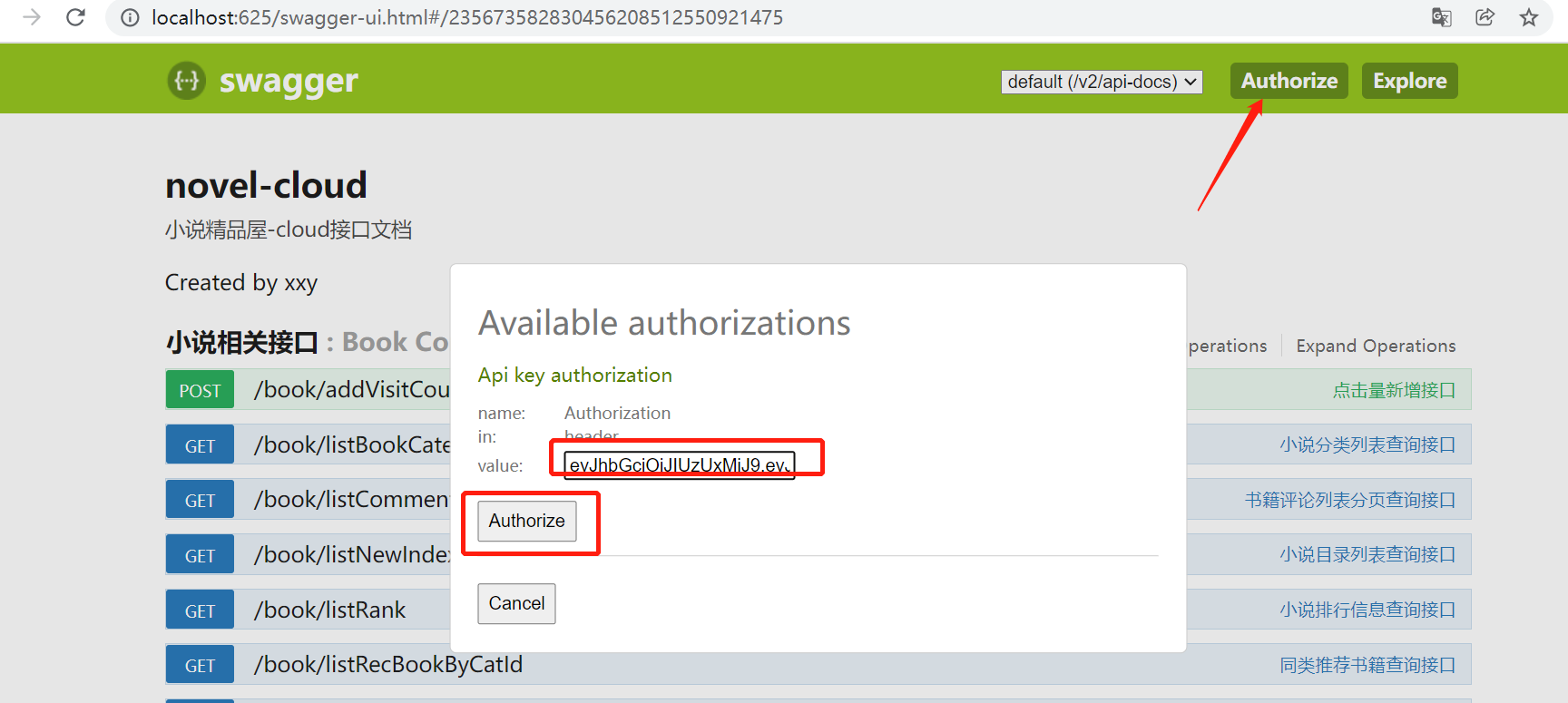
访问需要认证的接口
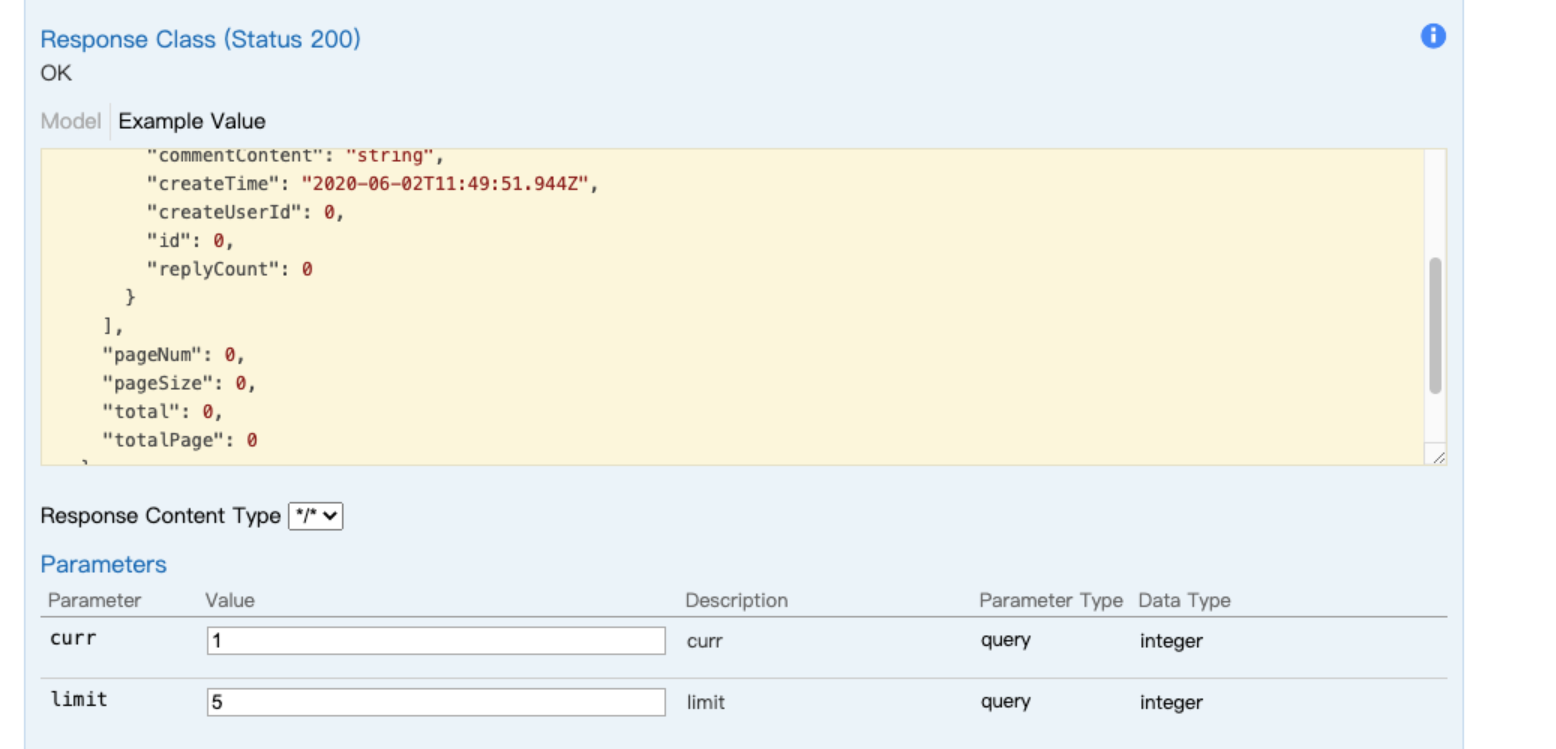


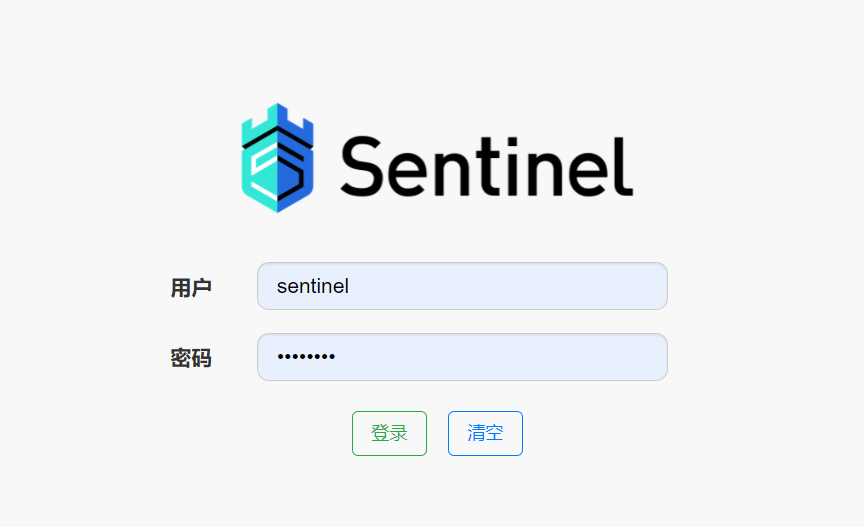
评论区